Es gibt Fragen von Usern die immer wieder kehren und ich habe mir mal die häufigsten WordPress Fragen vorgenommen, um sie in diesem Artikel kurz und treffend zu beantworten.
Wie lege ich in WordPress die Startseite fest?
Antwort: Gehe auf Einstellungen – Lesen: Dort findest Du den Menüpunkt Startseite. Standardmäßig ist hier “Deine letzten Beiträge” aktiviert, wenn Du das Häckchen bei “Eine statische Seite” setzt, kannst du eine eigens von Dir erstellte Seite für die Hompage (also für www.deine-domain.de) auswählen.
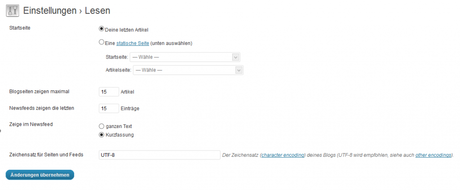
Als ergänzende Erklärung sollte vielleicht noch erwähnt werden, dass WordPress eine Blogsoftware ist und deshalb standardmäßig die vorangelegte Kategorie “Allgemein” und die darin enthaltenen Beiträge als Startseite von WordPress verwendet wird.
Ein weiterer WordPress Blog – Wo kann ich den Blogtitel ändern?
Antwort: Unter Einstellungen – Allgemein habt ihr die Möglicheit sowohl den Blogtitel als auch den Slogan (Bloguntertitel) zu ändern. Vergesst nicht am Ende auf “Änderungen übernehmen” zu klicken!
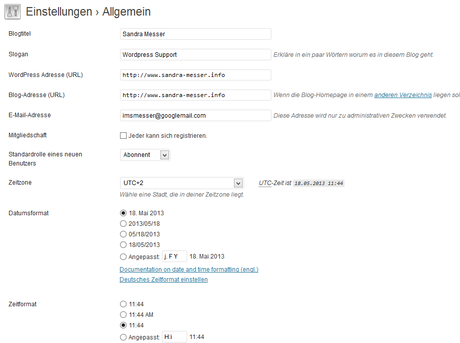
Falls ihr mit Beiträgen arbeitet könnt ihr hier auch etwas weiter unten die Uhrzeit für Eure Zeitzone und das Anzeigeformat der Zeit auswählen.
Wie kann ich meine (Perma) Links ändern?
Antwort: Permalinks sind nichts anderes als Eure URL’s zu den einzelnen Seiten, Kategorien oder Beiträgen, also das was in der Adressleiste des Browsers steht. Die standardmäßige Einstellung besteht bei WordPress aus einer Zahlen- und Zeichenfolge, die nicht gerade besonders hübsch aussieht. Nicht nur für den Besucher Eurer Webseite ist so eine Einstellung nicht besonders hübsch anzuschauen, sondern auch Google kann aus dieser willkürlichen Zahlenfolge keine Rückschlüsse auf die Inhalte Eurer jeweiligen Seite schließen. Es gilt also in jedem Falle die Permalinks auf benutzerdefiniert umzustellen. Dafür geht ihr wieder auf Einstellungen – Permalinks und setzt dort das Häckchen bei “Artikelname” und klickt danach auf “Änderungen übernehmen”.
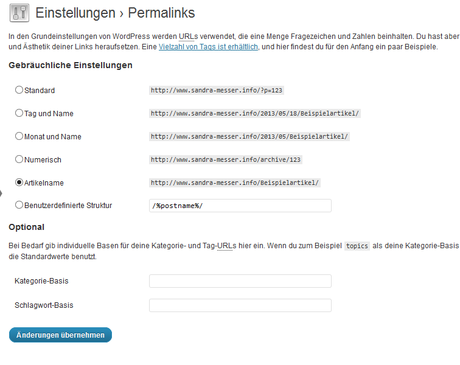
In manchen Fällen kommt jetzt eine Warnunngmeldung und der Hinweis auf eine fehlende .htaccess Datei. Im Normalfall wird diese Datei bei der Einrichtung Eures Blogs automatisch erstellt, es gibt aber wie immer Ausnahmen. Dann müsst ihr diese .htaccess Datei selber über Euer FTP-Programm (wie z.B. Filezilla oder CyberDuck) hochladen. Dafür geht ihr in Euren Editor der bei Windows unter Alle Programme – Zubehör – Editor zu finden ist und öffnet diesen mit einem Doppelklick. Fügt dann folgenden Text in die leere Datei ein:
# BEGIN WordPress
RewriteEngine On
RewriteBase /
RewriteRule ^index\.php$ - [L]
RewriteCond %{REQUEST_FILENAME} !-f
RewriteCond %{REQUEST_FILENAME} !-d
RewriteRule . /index.php [L]
# END WordPressDann speichert ihr das Ganze unter dem Namen htaccess.txt ab und öffnet anschließend das FTP-Programm und verbindet Euch mit dem Webserver. Dort ladet ihr jetzt die soeben erstellte htacces.txt in das sog. Root-Verzeichnis oder auch Stammverzeichnis Eures WordPress Blogs. Das Stammverzeichnis ist die erste Ebene Eures Blogs, also der Bereich in dem die ganzen php-Dateien liegen und die Ordner wp-admin, wp-content usw. Nach dem Upload der htaccess.txt müsst ihr diese noch umbennen, dafür klickt ihr einmal mit links auf die Datei damit sie markiert ist. Jetzt klickt ihr einmal mit rechts und wählt dann im Kontextmenü den Befehl “Umbenennen” aus. Schreibt jetzt als Dateinamen folgendes: .htaccess
Das war’s! Jetzt könnt ihr Euch wieder im Dashboard einloggen und unter Einstellungen – Permalinks ein Häckchen bei “Artikelname” setzten und alles speichern. Überprüft anschließend in der Vorschau, wie Eure URL’s jetzt dargestellt werden.
Welche Plugins sind die Wichtigsten?
Antwort: Ganz generell kann ein Blog auch ohne Plugins überleben und ist einsatzfähig. Aber natürlich gibt es Plugins die bei der Optimierung des Blogs/der Webseite helfen können. Ich habe darüber schon mal einen Artikel geschrieben auf den ich die wichtigsten Plugins beschreiben: Zum Artikel hier klicken!
Es gibt aber noch viele weitere gute und nütuliche Plugins und deshalb habe ich Euch mal ein paar gute Artikel aus dem Netz zusammen gesucht, wo ihsauber.r Euch noch mehr Anregungen für wichtige Plugins holen könnt.
Artikel von Peer Wandinger (www.blogprojekt.de) über seine 15 Lieblingsplugins
Die Top 10 Plugins von elmastudio
WP-Agentur berichtet über die 15 besten kostenlosen Plugins
7 Plugin-Empfehlungen für die Grundausstattung von Blogtrainer.de
Wenn ihr alle Artikel studiert habt, werde ihr merken, das oftmals dieselben Plugins empfohlen werden. Generell solltet ihr Euch aber bei jedem Plugin überlegen, ob ihr es wirklich nutzen werdet. Falls nicht verzichtet lieber auf das Plugin und haltet Euren Blog auch im Dashboard schlank und sauber.
Was sind Widgets?
Antwort: Widgets sind einzelne Module, die man ausschließlich dazu verwendet um mit ihnen die Sidebar zu füllen. Denn die (Beitrags)Seiten in WordPress haben standardmäßig immer eine Sidebar mit dabei. Unter Design – Widgets könnt sind bereits einige Standard-Widget enthalten mit denen ihr die Sidebar füllen könnt. Die Sidebar wird Euch ganz rechts angezeigt und je nach Theme habt ihr dort vielleicht sogar mehrere Bereiche (z.B. Homepage Area oder Footer-Bereiche u.ä.), die ihr mit Widgets füllen könnt.
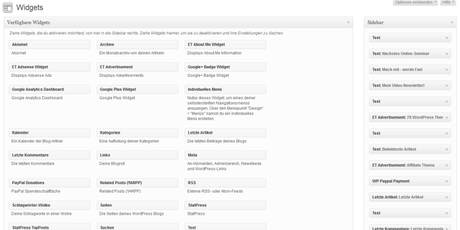
Manche Themes bringen auch eigene Widgets mit und am Besten schaut ihr erstmal ganz genau unter dem Punkt “verfügbare Widgets”, ob schon etwas für Eure Sidebar mit dabei ist. Falls nicht könnt ihr über die Pluginsuche weitere Widgets suchen und gebt bei der Suche einfach noch das Wort “Widget” mit ein. Zum Beispiel sucht ihr ein Gallerie-Widget für die Sidebar, damit ihr dort wechselnde Bilder anzeigen lassen könnt. Dann gebt einfach bei Plugins – Installieren in das Suchfeld “Gallery Widget” ein und lest immer den Beschreibungstext zum jeweiligen Plugin durch, dann findet man schnell das Richtige!
Inaktive Widget sind übrigens Widgets die ihr im Moment nicht braucht.Ein Beispiel: Ihr habt mal eine Aktion mit Hilfe des “Text-Widgets” erstellt und es schon seit mehreren Wochen in der Sidebar veröffentlicht. Ist diese Aktion beendet und ihr habt vor in einem Jahr nochmal die gleiche Aktion zu starten, dann klickt nicht auf Entfernen beim Widget, sondern zieht es per Drag and Drop in den Bereich der inaktiven Widgets. Dann könnt ihr dieses Widget jederzeit wieder in die Sidebar einfügen und müsst es nicht nochmal neu erstellen.
Noch ein Tipp: Es gibt standardmäßig nur eine Sidebar in WordPress, die auf allen (Beitrags)Seiten angezeigt wird. Falls ihr aber für verschiedene Seiten oder Kategorien eigene Sidebars haben möchtet, dann benutzt hierfür das Plugin Customs Sidebars.
Das waren die Fragen, die mich am häufigstens erreichen. Habt ihr noch ergänzende Fragen? Dann hinterlasst einfach einen Kommentar!


